FAX-2990
常见问题解答与故障排除 |
在Brother设备上储存号码以便使用操作面板拨号
为方便拨号,您可以在Brother设备上储存单拨号码和速拨号码。如果您失去了电源,那么储存在Brother设备内存中的单拨号码和速拨号码也不会丢失。
- 要使用操作面板输入一个新的单拨号码,转至章节A: 储存单拨号码。
- 要使用操作面板输入一个新的速拨号码,转至章节B: 储存速拨号码。
- 要使用计算机输入一个新号码,参考此解决方案"在Brother设备上储存号码以便从计算机上拨号". (对于可用的设备)
- “如果您想要知道如何向尽可能最大量的接收者号码多址发送传真,参考此解决方案"向最大量的传真号码发送多址传真。"
章节A: 储存单拨号码
您的设备有11个单拨号键,可储存22自动拨号的传真或电话号码。
单拨号键不是拨号盘的键。操作面板上的左边有11个键。遵循下列步骤用Brother设备的操作面板储存单拨号码:
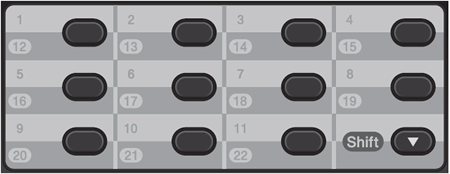
- 按您想要储存号码的单拨号键。如果号码没有被储存在那里,液晶显示屏显示"现在注册?".。按1 选择是。
若要获取号码12到22,请按住转换键的同时,按下单拨号键。
- 输入您想要储存的传真或电话号码。
- 号码最多20个字符。
- 您可以使用重拨/暂停键在号码间插入一个3.5秒的停顿。
- 反复按重拨/暂停键延长所需暂停时间。
- 按OK。
- 执行下列操作之一:
- 储存没有名称的号码,转至步骤5。
- 使用拨号盘输入名称。
名称最长能有15个字符。
- 储存没有名称的号码,转至步骤5。
数字键2到9上是列有字母的。如果您按键一次,选择的就是第一个字母,按键两次就是第二个字母,按键三次就是第三个字母,对于数字键7到9,按键四次就是第四个字母。
- 如果你需要输入一个与之前字符同一按键上的字符,按向右箭头键把光标移到右边。 (例如: 要输入名称"ED",按数字键3两次选择字母"E"。按向右箭头键移到下一个空格。按数字键3一次选择字母"D"。)
- 如果你输入了错误的字母冰箱要改正它,按向左或向右箭头键把光标移到错误的字母上按清除键。所有之前的字母和光标右边的都将被删除。重新输入正确的字符。你还可以在错误的字母上打印并备份。
特殊字符和符号可以通过按*, #, 或0键来输入。要输入特殊字符和符号,按*, #, 或 0 键,接着按向左或向右箭头键直到光标在您想要的符号上消失 。然后按OK选择它。那个符号会出现在液晶显示屏上。这些特殊字符和符号仅适用于文本里,不适用于电话号码。
- 如果你需要输入一个与之前字符同一按键上的字符,按向右箭头键把光标移到右边。 (例如: 要输入名称"ED",按数字键3两次选择字母"E"。按向右箭头键移到下一个空格。按数字键3一次选择字母"D"。)
- 如果你输入了错误的字母冰箱要改正它,按向左或向右箭头键把光标移到错误的字母上按清除键。所有之前的字母和光标右边的都将被删除。重新输入正确的字符。你还可以在错误的字母上打印并备份。
特殊字符和符号可以通过按*, #, 或0键来输入。要输入特殊字符和符号,按*, #, 或 0 键,接着按向左或向右箭头键直到光标在您想要的符号上消失 。然后按OK选择它。那个符号会出现在液晶显示屏上。这些特殊字符和符号仅适用于文本里,不适用于电话号码。
打印电话索引表
打印一份电话索引表来确认已经储存的号码:
- 按功能。
- 按向上或向下箭头键来选择打印报告。
- 按OK。
- 按向上或向下箭头键来选择电话索引表。
- 按OK。
- 按向上或向下箭头键来选择按数字或按字母排序。
- 按OK。
-
按启动。
- 您的Brother设备将会打印电话索引表。
- 按停止/退出。
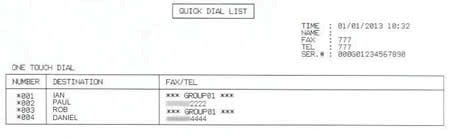
章节B: 储存速拨号码
本设备最多可以储存200个三位数的速拨号码。你可以给每一个号码储存一个名称。
- 按向上箭头键(地址簿)
 。
。
- 使用拨号盘选择心想要储存的三位数速拨位置号码(001 - 200)。 如果号码没有被储存在那里,液晶显示屏显示"现在注册?"。按1 选择是。
- 输入您想要储存的传真或电话号码。
号码最多20个字符。
您可以使用重拨/暂停键在号码间插入一个3.5秒的停顿。
反复按重拨/暂停键延长所需暂停时间。
- 按OK。
- 执行下列操作之一:
- 储存没有名称的号码,转至步骤6。
- 使用拨号盘输入名称。
名称最长能有15个字符。
- 储存没有名称的号码,转至步骤6。
数字键2到9上是列有字母的。如果您按键一次,选择的就是第一个字母,按键两次就是第二个字母,按键三次就是第三个字母,对于数字键7到9,按键四次就是第四个字母。
- 如果你需要输入一个与之前字符同一按键上的字符,按向右箭头键把光标移到右边。 (例如: 要输入名称"ED",按数字键3两次选择字母"E"。按向右箭头键移到下一个空格。按数字键3一次选择字母"D"。)
- 如果你输入了错误的字母冰箱要改正它,按向左或向右箭头键把光标移到错误的字母上按清除键。所有之前的字母和光标右边的都将被删除。重新输入正确的字符。你还可以在错误的字母上打印并备份。
特殊字符和符号可以通过按*, #, 或0键来输入。要输入特殊字符和符号,按*, #, 或 0 键,接着按向左或向右箭头键直到光标在您想要的符号上消失 。然后按OK选择它。那个符号会出现在液晶显示屏上。这些特殊字符和符号仅适用于文本里,不适用于电话号码。
- 如果你需要输入一个与之前字符同一按键上的字符,按向右箭头键把光标移到右边。 (例如: 要输入名称"ED",按数字键3两次选择字母"E"。按向右箭头键移到下一个空格。按数字键3一次选择字母"D"。)
- 如果你输入了错误的字母冰箱要改正它,按向左或向右箭头键把光标移到错误的字母上按清除键。所有之前的字母和光标右边的都将被删除。重新输入正确的字符。你还可以在错误的字母上打印并备份。
特殊字符和符号可以通过按*, #, 或0键来输入。要输入特殊字符和符号,按*, #, 或 0 键,接着按向左或向右箭头键直到光标在您想要的符号上消失 。然后按OK选择它。那个符号会出现在液晶显示屏上。这些特殊字符和符号仅适用于文本里,不适用于电话号码。
打印电话索引表
打印一份电话索引表来确认已经储存的号码。
- 按功能。
- 按向上或向下箭头键来选择打印报告。
- 按OK。
- 按向上或向下箭头键来选择电话索引表。
- 按OK。
- 按向上或向下箭头键来选择按数字或按字母排序。
- 按OK。
-
按启动。
- 您的Brother设备将会打印电话索引表。
- 按停止/退出。
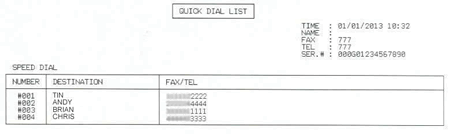
内容反馈
请在下方提供您的反馈,帮助我们改进支持服务。
